Интернет стал неотъемлемой частью нашей жизни, и мы привыкли полагаться на него во всем: от работы до развлечений. Однако, часто наше онлайн-присутствие может быть серьезно нарушено из-за проблем с лагами. Медленная загрузка веб-страниц, прерывистое видео или задержка в онлайн-играх могут вызвать раздражение и неудовлетворенность. Но есть надежда!
Счастливо для нас, существует несколько способов, которые вы можете принять, чтобы улучшить качество вашего интернет-соединения и минимизировать проблемы с лагами. В этой статье мы рассмотрим несколько простых шагов, которые помогут вам справиться с этой неприятностью и насладиться плавным и стабильным интернет-соединением.
Итак, что же можно сделать для устранения проблемы с лагами? Во-первых, проверьте свое оборудование. Подключите компьютер или ноутбук к маршрутизатору по кабелю Ethernet и проведите скоростной тест. Если вы обнаружили значительные различия в скорости подключения между беспроводным и проводным соединением, то, скорее всего, вам стоит рассмотреть обновление своего оборудования.
Проблемы с лагами интернета

Современная жизнь тесно связана с использованием интернета. Однако, часто возникают проблемы с лагами интернета, которые могут сильно затруднить работу и развлечения. В этом разделе мы рассмотрим основные проблемы, которые могут привести к лагам интернета и способы их решения.
| Проблема | Описание | Решение |
|---|---|---|
| Медленная скорость интернета | Одной из основных причин лагов является низкая скорость интернета. Это может быть вызвано проблемами с вашим провайдером, недостаточной пропускной способностью вашего подключения или неправильной работой вашего роутера. | Проверьте скорость вашего интернета с помощью онлайн-сервисов. Если скорость ниже заявленной, обратитесь к своему провайдеру для решения проблемы. Установите более мощный роутер или перезагрузите текущий, чтобы улучшить качество сети. |
| Плохое Wi-Fi покрытие | Если вы испытываете проблемы с лагами только при использовании Wi-Fi, возможно, проблема в плохом покрытии Wi-Fi сигнала. Это может быть вызвано дальностью от роутера, преградами на пути сигнала или проблемами с настройками роутера. | Расположите роутер в центре вашего жилища и удалите преграды на пути сигнала. Проверьте настройки роутера и убедитесь, что они оптимальны для вашего типа подключения. |
| Слишком много подключенных устройств | Интернет может начать лагать, если на вашей сети подключено слишком много устройств, которые используют большую пропускную способность. Это особенно верно для домашних сетей с ограниченным интернет-трафиком. | Отключите неиспользуемые устройства с вашей сети и ограничьте количество одновременно подключенных устройств. Оптимизируйте использование интернета на каждом устройстве, например, отключая автоматическое обновление приложений. |
| Проблемы с проводным подключением | Если у вас есть проводное подключение к интернету, то лаги могут быть вызваны проблемами с кабелем, сетевой картой или настройками вашего компьютера. | Проверьте кабель на предмет повреждений и замените его, если необходимо. Убедитесь, что сетевая карта работает должным образом и установите последние драйверы, если потребуется. Проверьте настройки сети на вашем компьютере и убедитесь, что они правильно сконфигурированы. |
Решение проблем с лагами интернета может потребовать некоторого времени и изучения вашей сетевой инфраструктуры. Однако, если вы определите причину проблемы и примените соответствующие меры, вы сможете наслаждаться стабильным и быстрым интернет-соединением без лагов.
Медленная скорость интернета
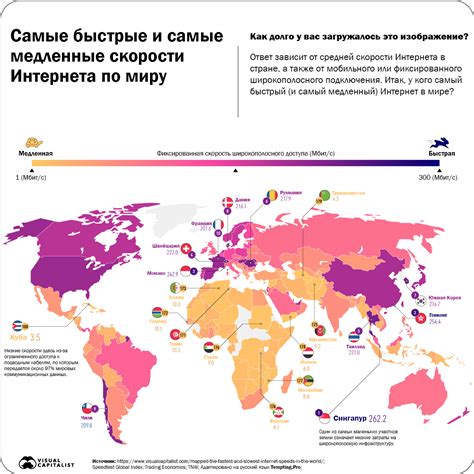
Если у вас часто возникают проблемы с медленной скоростью интернета, это может вызывать разочарование и неудовлетворенность. Но не отчаивайтесь, существует несколько способов решить эту проблему и повысить скорость вашего интернет-соединения:
- Проведите скоростной тест: Первым шагом, который следует предпринять, является проведение скоростного теста соединения. Существует множество онлайн-инструментов, которые позволяют измерить скорость вашего интернета. Результаты теста помогут вам понять, насколько медленно работает ваше соединение.
- Проверьте свою сетевую аппаратуру: Если ваш провайдер интернета предоставляет вам маршрутизатор, убедитесь, что он настроен и работает правильно. Попробуйте перезагрузить его и убедитесь, что все кабели подключены должным образом. Возможно, следует обратиться к провайдеру за помощью или заменить аппаратуру, если она старая или неисправная.
- Избегайте использования Wi-Fi: Wi-Fi соединение может быть медленнее проводного, особенно если вы находитесь далеко от маршрутизатора или используете густонаселенную Wi-Fi сеть. Если возможно, подключитесь к интернету через Ethernet-кабель, чтобы получить более стабильное и быстрое подключение.
- Закройте ненужные приложения и вкладки: Если вы одновременно запускаете множество приложений или открыты множество вкладок в браузере, это может замедлить ваше интернет-соединение. Закройте все ненужные приложения и вкладки, чтобы освободить ресурсы и повысить скорость соединения.
- Установите антивирусное программное обеспечение: Наличие вирусов или вредоносных программ на вашем компьютере может замедлить интернет-соединение. Регулярно обновляйте и сканируйте свою систему с помощью антивирусного программного обеспечения, чтобы обезопасить себя от таких угроз.
- Обратитесь к своему провайдеру: Если после всех этих действий интернет остается медленным, обратитесь к своему провайдеру интернета и сообщите о проблеме. Возможно, имеются технические проблемы соединения, которые они могут решить или предложить альтернативные варианты для повышения скорости.
Следуя этим рекомендациям, вы сможете повысить скорость своего интернет-соединения и получить более быструю и стабильную связь.
Регулярные прерывания соединения
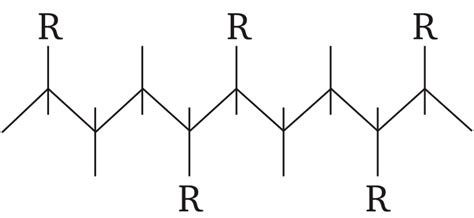
Для решения этой проблемы можно предпринять несколько действий:
- Проверить оборудование. Убедитесь, что ваш маршрутизатор и модем работают корректно. Перезагрузите их, а также проверьте кабели и соединения. Возможно, некачественный оборудование вызывает перебои в работе интернета.
- Проверить настройки соединения. Убедитесь, что ваш компьютер или другое устройство правильно подключено к Wi-Fi или проводной сети. Установите параметры соединения в соответствии с рекомендациями провайдера.
- Обратиться к провайдеру. Если проблемы соединения не исчезают, стоит связаться с вашим интернет-провайдером. Возможно, проблема связана с их сетью или с вашим тарифным планом. Объясните ситуацию и запросите помощь в устранении проблемы.
- Избегать загруженности сети. Лаги могут возникать из-за перегрузки сети. Попробуйте ограничить использование интернета другими пользователями в вашей домашней сети или попробуйте изменить время использования интернета на пиковые нагрузки.
- Улучшить Wi-Fi сигнал. Если вы используете беспроводное соединение, проверьте местонахождение маршрутизатора, чтобы он был расположен ближе к вашему устройству и не был блокирован стенами или другими объектами.
Следуя этим рекомендациям, вы сможете повысить стабильность своего интернет-соединения и избавиться от регулярных прерываний, снизив возникновение лагов и улучшив свои онлайн активности.
Пинги и задержка

Высокий пинг может быть вызван различными факторами, такими как плохое качество интернет-соединения, проблемы с роутером или сетевыми настройками устройства. Задержка же – это время, потраченное на передачу данных между вашим устройством и сервером.
При высоком пинге и задержке вы можете столкнуться с проблемами при просмотре видео или пользовании онлайн-играми, так как время отклика будет слишком большим.
Для устранения проблем с пингом и задержкой можно предпринять следующие действия:
- Проверьте свое интернет-соединение и уровень сигнала Wi-Fi. Убедитесь, что вы находитесь достаточно близко и в поле обзора роутера, чтобы получить сильный сигнал.
- Используйте проводное подключение вместо Wi-Fi, если это возможно. Проводное подключение обеспечивает более стабильное и быстрое соединение.
- Перезагрузите свой роутер и устройство. Иногда простая перезагрузка может помочь устранить временные сбои в работе сети.
- Проверьте наличие обновлений для вашего роутера и устройства. Новые версии программного обеспечения могут содержать исправления, которые улучшат работу интернета.
- Если проблема сохраняется, обратитесь к своему интернет-провайдеру. Они могут проверить ваше соединение и помочь вам найти решение.
Избавиться от проблем с пингом и задержкой может потребовать времени и терпения. Однако, следуя приведенным выше рекомендациям, вы повысите качество своего интернет-соединения и сможете наслаждаться без проблемной работой онлайн-ресурсов.
Провайдер и оборудование

При поиске причин проблем с интернетом важно обратить внимание на качество работы вашего провайдера и состояние оборудования.
Провайдер:
Первым шагом является проверка стабильности работы вашего провайдера интернет-услуг. Убедитесь, что уровень сигнала от провайдера достаточно высок и стабилен. Если уровень сигнала низкий, обратитесь к своему провайдеру для решения проблемы.
Также стоит проверить скорость интернета, предоставляемую провайдером. Низкая скорость интернета может быть причиной лагов и проблем с подключением. Выполните скоростной тест, чтобы узнать, соответствует ли скорость вашего интернета заявленной.
Оборудование:
Проверьте состояние вашего маршрутизатора и модема. Убедитесь, что они находятся в хорошем состоянии и правильно работают. Если оборудование старое или неисправное, обратитесь к своему провайдеру для замены.
Также стоит убедиться, что ваше оборудование правильно настроено. Проверьте настройки маршрутизатора и убедитесь, что они соответствуют рекомендациям провайдера. Неправильные настройки могут привести к проблемам с интернетом.
Важно также проверить качество кабелей и соединений. Плохое качество кабелей или ослабленные соединения могут вызывать потерю сигнала и проблемы с интернетом. Замените кабели, если они повреждены или не выдерживают требуемую пропускную способность.
Исправление проблем с лагами интернета включает в себя не только устранение проблем на вашем устройстве, но и проверку провайдера и вашего оборудования. Не стесняйтесь обращаться к специалистам для помощи в решении проблем.
Проверка скорости интернета в разное время суток
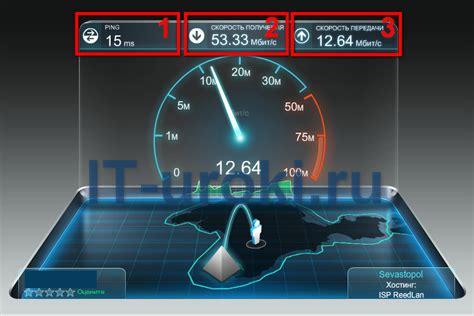
Для того чтобы установить, какая скорость интернета доступна вам в разное время суток, можно использовать специальные сервисы для проверки скорости.
Данная процедура позволит вам определить, есть ли изменения в скорости интернета в зависимости от времени суток. Такая информация может быть полезна, если вы столкнулись с проблемами с лагами или низкой скоростью интернета.
Чтобы проверить скорость интернета в разное время суток, запустите сервис и выполните его тест скорости. Рекомендуется проводить проверку скорости несколько раз в разные часы дня, чтобы собрать достаточно данных для анализа.
Результаты тестов будут выражены в мегабитах в секунду (Мбит/с) и позволят вам определить, какая скорость доступна вам поставщиком интернет-услуг в разное время.
Если вы заметите значительные различия в скорости в разное время суток, то это может сигнализировать о проблемах с сетью провайдера. В таком случае, рекомендуется связаться с технической поддержкой провайдера и сообщить им о проблеме.
Проверка состояния Wi-Fi роутера
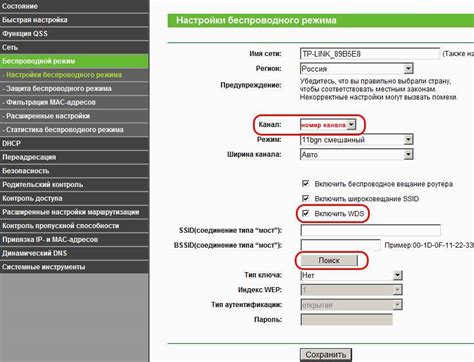
Одной из возможных причин проблем с лагами в Интернете может быть неправильная работа Wi-Fi роутера. Чтобы убедиться в его исправности, следует выполнить несколько проверок.
1. Перезагрузка роутера.
Перезагрузка является простым и самым часто используемым способом исправления проблем с Wi-Fi. Отключите роутер от электропитания на несколько минут, а затем включите его снова. После перезагрузки роутера проверьте стабильность соединения.
2. Проверка световых индикаторов.
Посмотрите на светодиодные индикаторы на передней панели роутера. Обычно есть индикатор питания, индикатор подключения к сети и индикатор Wi-Fi. Убедитесь, что все индикаторы горят зеленым или синим цветом. Если какой-то из индикаторов не горит или мигает красным цветом, значит, возможно есть проблема с роутером. Обратитесь к документации по роутеру для получения дополнительной информации.
3. Проверка наличия обновлений прошивки.
Регулярно обновляйте прошивку роутера, чтобы исправить возможные ошибки и улучшить его производительность. Посетите официальный веб-сайт производителя роутера и проверьте наличие доступных обновлений прошивки. Если обновления доступны, следуйте инструкциям по их установке.
4. Определение наличия помех.
Внешние помехи могут вызывать проблемы с Wi-Fi соединением. Проверьте, есть ли рядом со роутером другие электронные устройства, которые могут влиять на его работу, например, микроволновая печь, стационарный телефон или беспроводной колонка. Попробуйте переместить роутер в другое место или убедиться, что он находится на достаточном расстоянии от других устройств.
5. Проверка пароля.
Убедитесь, что вы используете правильный пароль для подключения к Wi-Fi сети. Проверьте настройки роутера и убедитесь, что пароль введен без ошибок. Если вы не уверены в правильности пароля, вы можете сбросить его на заводские настройки и настроить Wi-Fi сеть заново.
Если все проверки показали нормальное состояние Wi-Fi роутера, но проблемы с лагами в Интернете сохраняются, то, возможно, проблема может быть с Интернет-провайдером или вашим устройством. В этом случае рекомендуется обратиться в техническую поддержку для последующей диагностики и решения проблемы.



